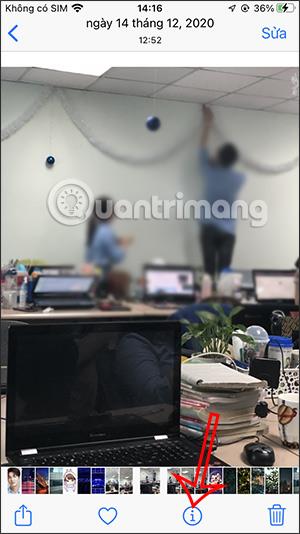Margir þegar þeir taka myndir á iPhone taka ekki eftir því að persónulegar upplýsingar þeirra gætu hafa verið vistaðar, sérstaklega staðsetningarupplýsingar. Þegar þú kveikir á staðsetningu á iPhone og tekur mynd er staðsetningin sjálfkrafa vistuð á myndinni. Og ef þú deilir myndum á samfélagsnetum mun það líklega birta upplýsingar um heimilisstaðsetningu þína eða aðrar persónulegar upplýsingar. Greinin hér að neðan mun leiða þig til að eyða einkaupplýsingum úr myndum á iPhone.
Leiðbeiningar um að eyða staðsetningum á myndum á iPhone
Skref 1:
Opnaðu Photos appið á iPhone, opnaðu síðan myndina sem þú vilt eyða staðsetningunni á myndinni. Á myndinni, smelltu á i-táknið til að skoða upplýsingar um myndina. Nú munum við sjá vistaða staðsetningu á myndinni, smelltu á Stilla .

Skref 2:
Til að birta myndupplýsingaviðmótið, smelltu á Engin staðsetning til að eyða persónulegum myndupplýsingum. Ef þú vilt bæta staðsetningunni við aftur skaltu slá inn nafn staðsetningar í leitarreitinn til að vista nýja staðsetninguna.
Ef þú vilt stilla þig í upprunalega tökustöðu skaltu ýta á rauða Restore hnappinn í aðlögunarglugganum.

Leiðbeiningar um að slökkva á staðsetningu þegar iPhone myndir eru teknar
Skref 1:
Fyrst förum við í Stillingar , smellum síðan á Privacy og velur síðan Staðsetningarþjónusta .

Skref 2:
Þegar skipt er yfir í nýja viðmótið, finna notendur myndavélarforritið til að stilla staðsetningarnotkunarstillinguna fyrir forritið.

Skref 3:
Nú munt þú sjá að myndavélarforritið notar staðsetningu þegar þú tekur myndir. Hér þarftu að skipta yfir í Enga stillingu til að koma í veg fyrir notkun staðsetningu þegar við tökum myndir, ekki vista upplýsingar um tökustað.


Vídeóleiðbeiningar um að eyða staðsetningum á myndum á iPhone